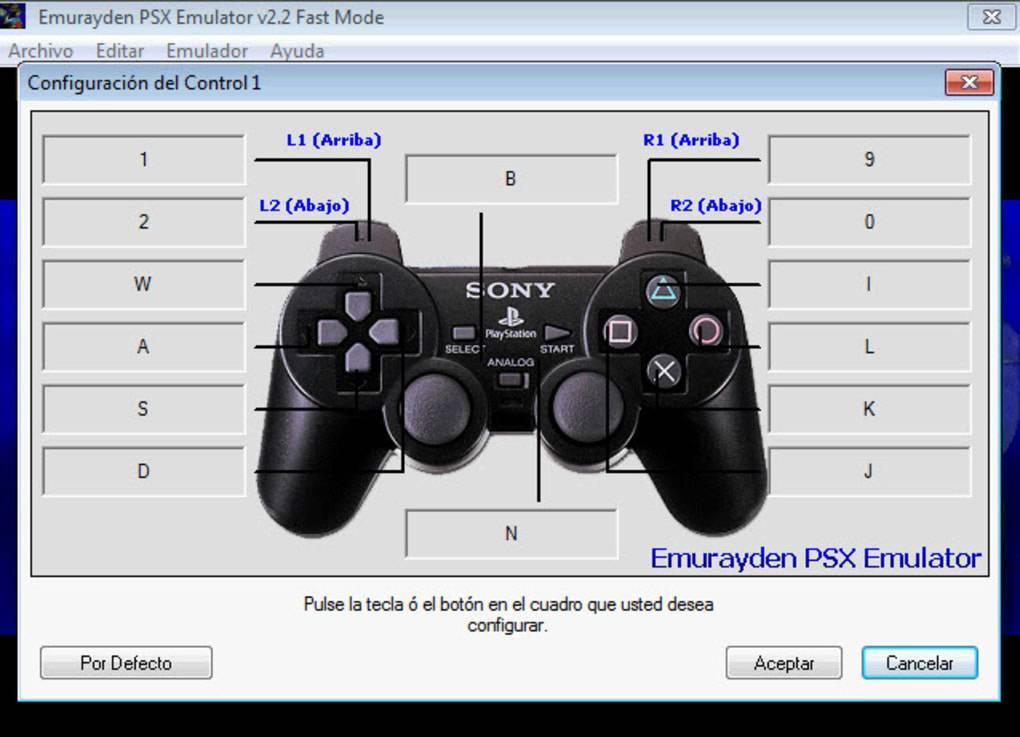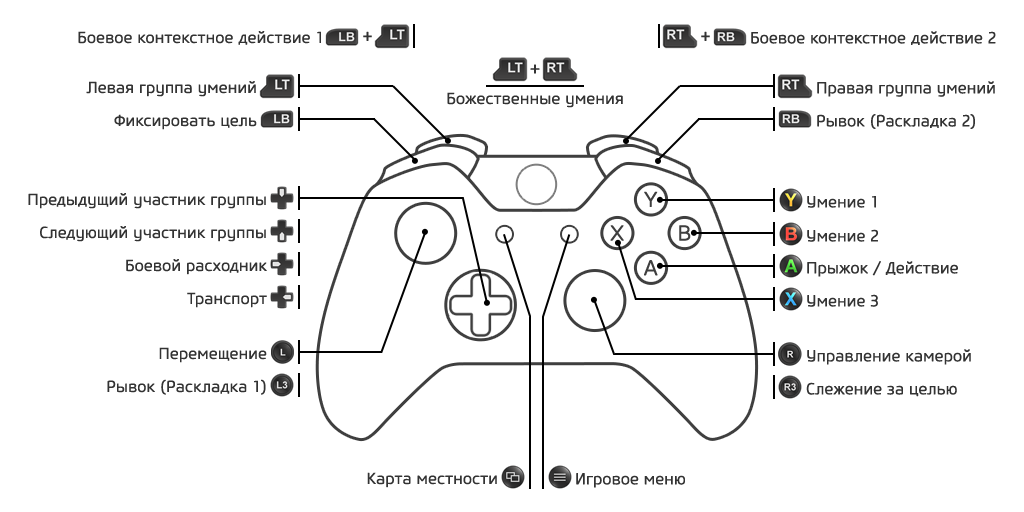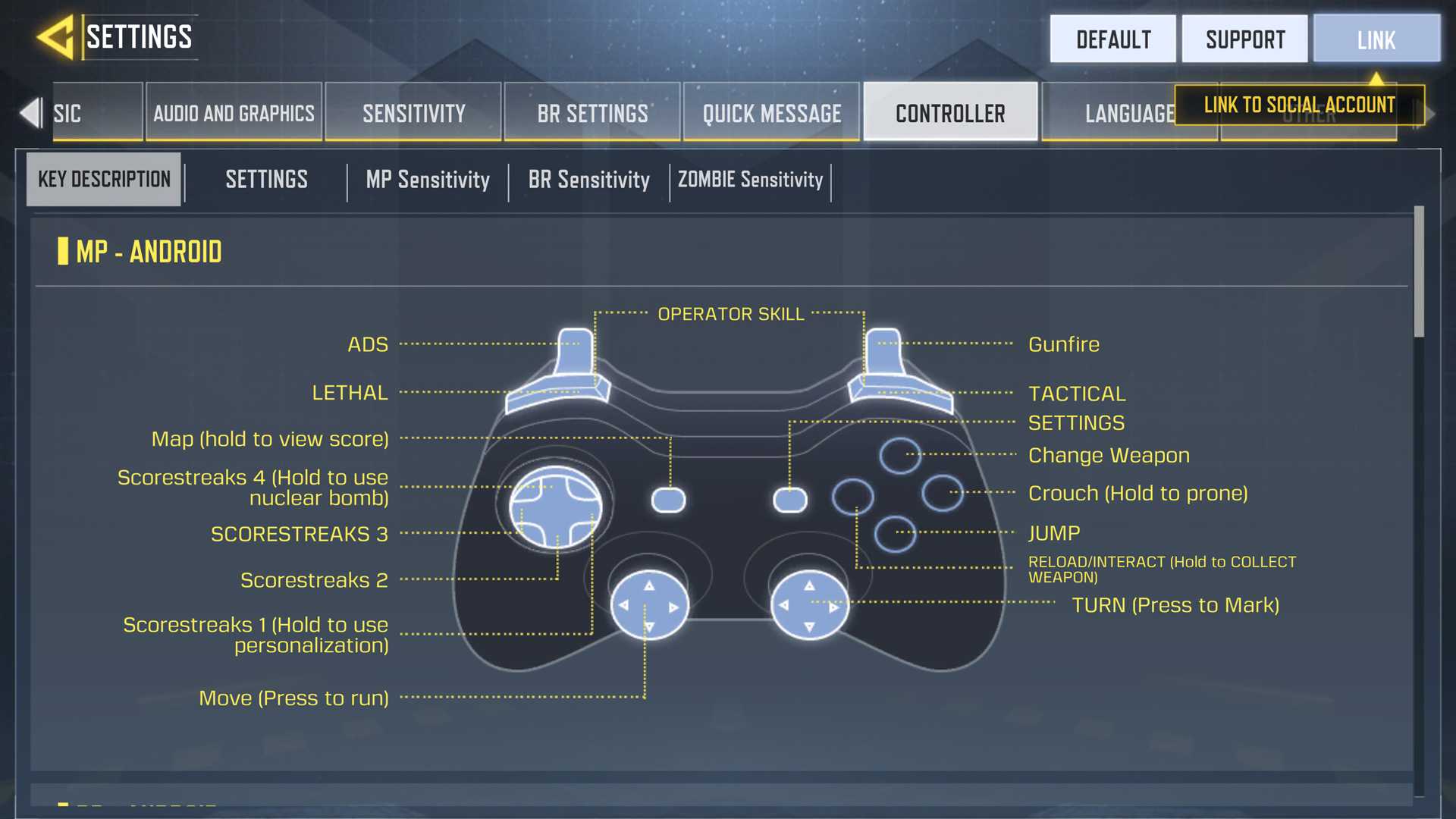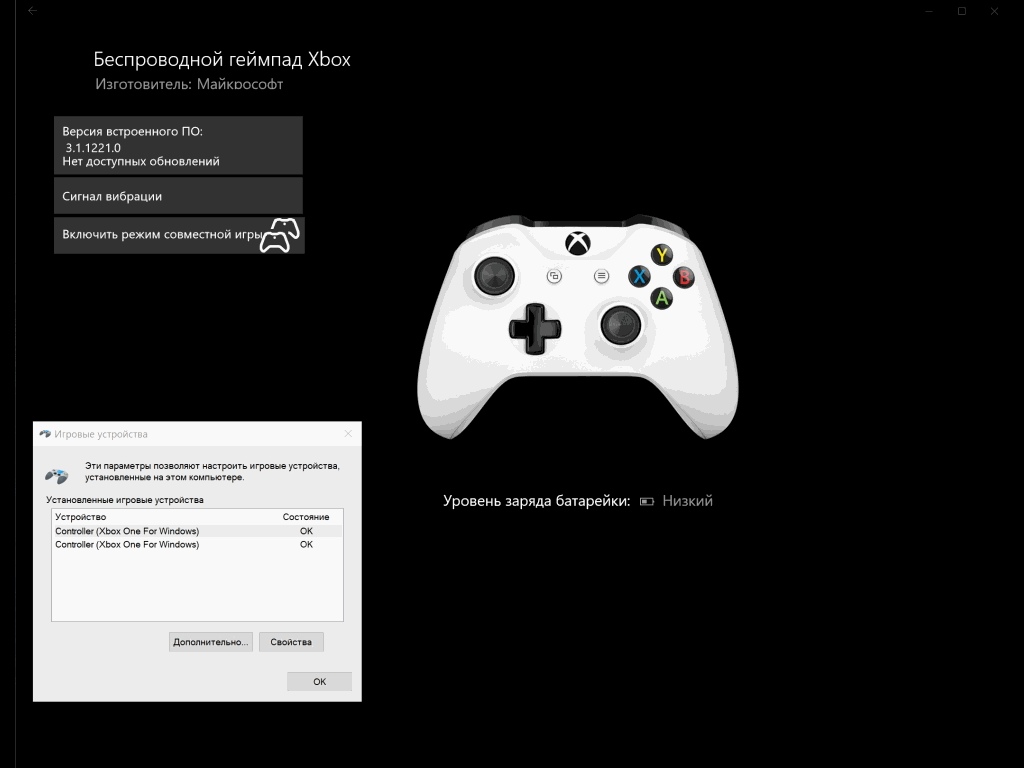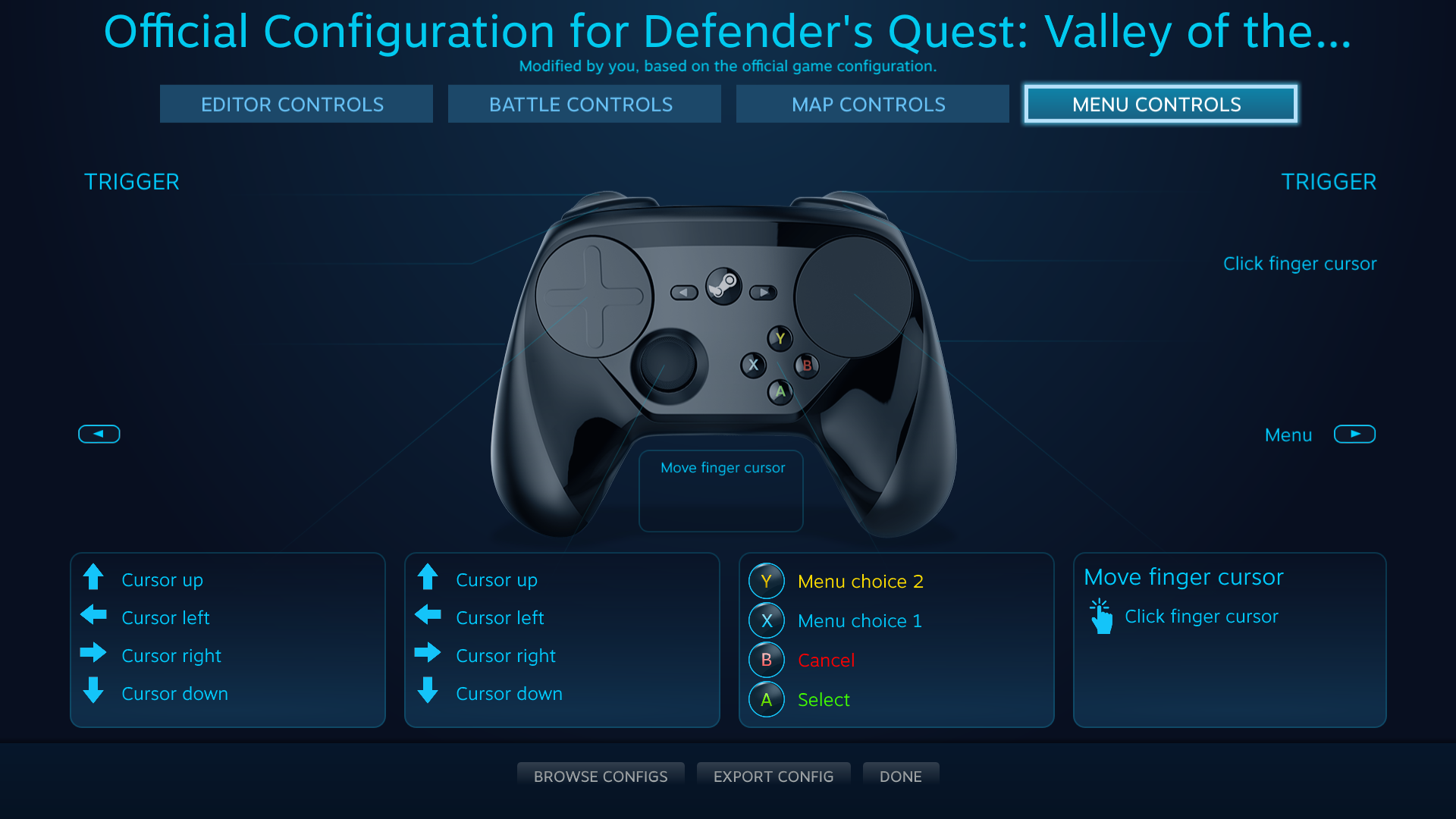IPEGA PG-9077
Китайская компания IPEGA славится качеством своей продукции. Еще недавно об этом производителе никто не слышал: они начали выпускать первые устройства всего два года назад. Но уже сейчас можно найти множество разнообразных моделей под любые вкусовые предпочтения. Именно эта модель интересна тем, что вышла довольно недавно, имеет немного измененный дизайн и несколько ключевых особенностей:
- продукт отличается невысокой в сравнении с конкурентами ценой в 1790 рублей;
- обладает встроенной батарей, рассчитанную на целых 12 часов работы, и держателем по центру консоли;
- модуль Bluetooth;
- поддерживает несколько операционных систем.
Игровые клавиши ABYX покрашены таким же образом, как на контроллерах от приставки Microsoft
Поскольку модель работает с персональными компьютерами, это очень важное преимущество. Кроме того, устройство поддерживает не только Windows и Android, но и iOS. Купив такой геймпад, клиент получает гаджет, с помощью которого он сможет играть и на компьютере, и на телефоне практически любой модели
Купив такой геймпад, клиент получает гаджет, с помощью которого он сможет играть и на компьютере, и на телефоне практически любой модели.
Различных джойстиков для андроид существует огромное количество. Все они отличаются своими характеристиками и качеством. Чтобы избежать каких-либо неприятных сюрпризов, стоит приобретать товары от крупных и известных производителей, а также смотреть на количество продаж и отзывы покупателей.
Загрузка …
Почему не работает геймпад на телефоне?
Бывают случаи, когда геймпад как-то неправильно себя ведет после подключения к телефону. Вот типичные ошибки, их причины и способы решения проблем, если такие существуют.
Проблемы с подключением геймпада ко смартфону:
- Смартфон не находит устройство. Скорее всего не запущено сопряжение на джойстике. В инструкции сказано, как это сделать. Также нужно проверить, что устройство поддерживает OTG. Bluetooth подключение может не работать на Android 4.1 и более старых версиях.
- Кнопки неправильно работают, нет реакции или происходят не те действия. Скорее всего у вас установлен неподходящий шаблон настроек, который рассчитан на другую игру. Стоит изменить его в приложении.
- Существенные задержки ввода. Преимущественно наблюдаются при Bluetooth подключении. Если переподключение не помогает, ничего сделать не получится.
Пока это все, что вам нужно сделать, чтобы подключить и настроить геймпад на смартфоне или планшете Android для любых игр. Есть как быстрые решения с классической раскладкой клавиш, так и более гибкие приложения с возможностью выбора бинда для каждой клавиши.
Гироскоп
- Проверьте брандмауэр Windows, разрешены ли входящие подключения у вашего типа сети (частной) и разрешите если отключены.
- Установите FreePieIMU на ваш Android телефон, взяв последнюю версию в архиве OpenTrack или в релизах, введите IP адрес вашего компьютера, отметьте пункт «Send raw data», если не отмечен, выберите скорость передачи данных «Fastest» или «Fast».
- При необходимости уменьшите общую чувствительность (параметр Sens в разделе , где — 100% чувствительность), в конфигурационном файле.
- При необходимости уменьшите чувствительность отдельных датчиков ( и в разделе , где — 100% чувствительность), в конфигурационном файле.
- При необходимости инвертируйте оси (параметры , и , в секции , где включает инверсию, а выключает).
- Измените ориентацию телефона (параметр в разделе , где — альбомная, а — портретная).
Если в игре нужно просто потрести (гироскоп) геймпад, то нет необходимости в установке приложений для Android, просто нажмите кнопку «тряски» геймпада.
Как подключить Андроид как джойстик?
Рассмотренные выше варианты предполагают настройку игрового процесса на телефоне при помощи джойстика, но существует и другой интересный вариант – использование мобильного устройства в качестве геймпада.
Для этого потребуется сам смартфон или планшет, компьютер с Windows 7 и выше, а также установленная на нем игра, поддерживающая соответствующий тип управления.
Процесс настройки выполняется по такому алгоритму:
Существует отдельная предустановка для GTA5 и просто повторение интерфейса геймпада. В процессе игры может быть задействован акселерометр, что очень актуально для гоночных аркад.
Для максимального комфорта рекомендуется подключать устройства с диагональю экрана не менее 5 дюймов.
В представленном материале подробно описано, как подключить геймпад к Андроиду несколькими способами, используя проводное и беспроводное соединение. Интересным экспериментом станет использование смартфона в качестве игрового контроллера на компьютере.
Практически на всех современных приставках есть возможность устанавливать приложения Android, а точнее игры, и поэтому хо чу рассказать о джойстике, на котором можно играть во все игры из PlayMarket с поддержкой геймпада.
Ipega PG-9089 — беспроводной геймпад Bluetooth 3.0 (с радиусом действия до 8 метров). Поддержка Андроид систем, IOS, Windows, PlayStation 3. В этом джойстике есть встроенный держатель для телефона, а это значит, что этот геймпад можно брать с собой в дорогу. Холдер для мобильного телефона на пружине, позволяет устанавливать устройства максимальны м размер ом до 280 мм. и держит их достаточно крепко. Качественный материал пластика, не скрипит, не скользит в руке.
Заказать Ipega PG-9089 сейчас
Встроенный аккумулятор 300 мА*ч (до 6 часов работы без подзарядки), может работать как проводной геймпад, в комплекте идёт не просто кабель зарядки, а USB Data кабель и позволяет подключать как простой геймпад к Smart TV-box’ ам, к компьютерам, PlayStation 3.
Есть насадка для совмещения крестовины кнопок в единую круглую кнопку, стандартные кнопки джойстика (слева 4 крестовые и справа 4 X,Y,B,A) , плюс два аналоговых джойстика с нажатием. Дополнительные кнопки Start, menu, turbo, Selekt и L1,L2,R1,R2.
НА Ipega PG-9089 есть кнопка Home, для того что-бы джойстик совместить с Андроид устройствами, Smart TV-box’ ами, смартфонами, необходимо зажать на 2-3 секунды одновременно кнопки X и Home , она начинает моргать, значит в этом режиме геймпад можно подвязывать к андроид устройствам. Для того, что-бы его подвязать к IPHONAM устройствам IOS, необходимо зажать кнопки Y и Home , джойстик войдет в режим поиска. Остается лишь подключить его на вашем устройстве через Настройки — Bluetooth.
Как установить из PlayMarket на свой ТВ-бокс игры с поддержкой Андроид ТВ, которые поддерживают геймпады.
Для игры на вашем ТВ-боксе необходимо выполнить следующие действия: заходите в Google Play Маркет, ищите там Games for Andro >может понадобиться ввод аккаунта Гугл вашего устройства, устанавливаем игру. Здесь есть выбор как платных, так и бесплатных игр.
Хороший, универсальный джойстик за очень приятную цену.
Смартфон в качестве джойстика
Многие владельцы рассматривают еще один интересный вариант использования своего мобильного девайса, а именно в качестве геймпада. Для этого необходимо иметь персональный компьютер, ноутбук либо планшет (с ОС Windows 7 и выше), смартфон с диагональю экрана не менее 5 дюймов.
- Для начала на ПК следует установить игру, поддерживающую данный тип управления.
- Открыть магазин приложений Play Market и скачать утилиту PC Remote.
- Запустить приложение на смартфоне (иконка человечка в правом нижнем углу экрана), и аналогичную программу на компьютере, нажав кнопку «Ок».
- Активировать на обоих устройствах Wi-Fi или Bluetooth.
- В окне программы на телефоне активировать опцию «Scan», в результате чего должно отобразиться имя ПК.
- Когда сопряжение будет выполнено, останется выбрать макет виртуального джойстика в зависимости от жанра игры – гонки, симулятор полета, шутер.
- После этого на компьютере нужно запустить игру, и в настройках указать тип управления.
Как подключить джойстик к андроид ТВ: устранение неполадок

Способы подключения джойстика к андроид ТВ
Способы подключения могут различаться в зависимости от разновидности приставки. Самыми распространенными являются Playstation 3, Xbox360. В большинстве случаев подключение осуществляется следующим образом:

Если подключать через Micro USB, делаем следующее:
Этот способ подойдет для большинства типов гаймпадов, и не требует других дополнительных программ для работы.
Проблемы при подключении
Некоторые типы джойстиков требуют наличие дополнительных программ, без которых они не будут работать. Например, для контроллера от Wii необходимо специальное приложение Wiimote Controller. Без него джойстик не заработает. Также понадобится сделать дополнительную настройку в меню этого приложения.
Если геймпад беспроводной, необходимо покупать ресивер. Без него запустить ТВ не получится.
В некоторых моделях андроид нет блютуз. Такие устройства редкие, но все же встречаются. Попробуйте использовать вайфай.

Не забывайте, что для любого гейпада необходим драйвер. Он должен быть в комплекте с геймпадом (на диске). Если его нет, скачиваем с интернета и устанавливаем.
Устранение неполадок
Если у нас геймпад от Wii, делаем следующее:

Если джойстик все равно не работает, попробуйте обновить драйвера, возможно, они устарели. Перегрузите устройство.
Для установки джойстиков на андроид нужны только дополнительные приложения. Покупать новое устройство или дополнительные приспособления не нужно. Главное, чтобы геймпад был совместим с системой и правильно его настроить.
Помогла статья? Оцените её
Какие геймпады можно подключить к Андроиду
Использование джойстика в связке со смартфоном или планшетом — отличное решение, позволяющее с комфортом играть во все современные видеоигры. В статье мы рассмотрим способы, подходящие для самой популярной операционной системы Android. Как подключить джойстик Xbox, Ipega, PS4, PS3, PS5 к телефону Андроид, расскажем ниже — а пока несколько слов о возможностях, которые даёт такое подключение.
В первую очередь вы сможете, освоив геймпад Иксбокс, ПС 3, 4, 5 или другой совместимой модели, более полно влиться в игровой процесс: вам не придётся отвлекаться на попытки «нащупать» на тачскрине виртуальную кнопку: все клавиши у вас прямо под пальцами, в привычном порядке, с идеальной чувствительностью к нажатиям.
Во-вторых, только с использованием джойстика можно с настоящим комфортом поиграть в гонки (например, NFS), симуляторы видов спорта (к примеру, FIFA), игры смешанного жанра (GTA и аналогичные). И, разумеется, использование геймпада в сочетании со свободно скачиваемыми на телефон или планшет Android разнообразнейшими эмуляторами позволяет насладиться игрой в старые консольные или приставочные игры: просто настройте подключение и кнопки управления!
Развитие технологий позволяет без труда связать смартфон Андроид и практически любой геймпад — посредством как проводного, так и беспроводного способа. Помимо специализированных моделей джойстиков, можно использовать так называемые универсальные, с большим количеством основных и дополнительных кнопок.
В следующем разделе мы предложим инструкцию, как подключить джойстик к телефону Android. Подключение геймпада к Андроид осуществляется очень просто — достаточно определить, какая у вас модель оборудования, осуществить сопряжение со смартфоном Android и, при необходимости, выполнить дополнительные настройки. В зависимости от обстоятельств и предпочитаемого вами метода подключения может потребоваться приобрести переходник с джойстика на телефон или планшет: в частности, этого не избежать, если штекер геймпада и разъём смартфона не совпадают.
Современные модели джойстиков обеспечивают наилучшую совместимость с гаджетами Андроид: чем новее оборудование вы используете, тем меньше вероятность возникновения проблемы.
Все представленные в настоящее время на рынке модели геймпадов можно разделить на несколько больших групп:
Подсоединение к телефону джойстиков, относящихся к каждой из категорий, предполагает определённый порядок действий. С устройствами из третьей группы проблемы не возникнет в принципе — просто прочитайте инструкцию, как подключить геймпад к телефону Андроид. Подключение джойстика к Андроид не потребует применения переходников, долгой настройки беспроводного сопряжения: разработчики сделали всё, чтобы вы как можно скорее смогли приступить к игре. С первыми двумя группами дела обстоят чуть сложнее — но, пользуясь предлагаемой нами инструкцией, вы без труда решите и этот вопрос.
Повысьте качество видеоигр

Если вы используете телевизор с консолью или ПК, вы можете улучшить игровой процесс. Для этого перейдите в «Настройки»> «Настройки устройства». Теперь активируйте расширенный режим HDMI. Затем в настройках изображения перейдите в Advanced Видео и отключить шумоподавление, сглаживание видео и включить диапазон HDMI RGB.
Эти простые настройки позволят вам воспроизвести изображение, полученное с консоли или ПК, без каких-либо изменений при его отображении. Таким образом, вы получите качество и улучшения за счет уменьшения задержки между выполнением действия на контроллере и его отражением.
Удобный и креативный контроллер
Все аксессуары для PS4 выполнены довольно качественно и надежно, поэтому в их долговечности сомневаться не приходится. Это касается и джойстика, который на высочайшем уровне выполняет все поставленные перед ним задачи. При разработке устройства производители постарались сохранить классическую форму и расположение кнопок, что очень удобно для игрока. Но вот клавиши стали еще более чувствительными, что отличает dualshock 4 от предыдущих аналогов.
В «шокер», как его называют заядлые геймеры, встроенная сенсорная панель, которая способна поддерживать несколько нажатий одновременно. А это позволяет значительно расширить возможности во время игры. При этом датчик перемещений в пространстве обеспечивает максимально точным управлением всем процессом игры.
Активация
Для чего ещё нужна «активация»?
«Активация» решит проблему неработающего в играх геймпада на телефонах Honor, Huawei, VIVO и некоторых моделях Xiaomi. Если у вас телефон Honor 8a, телефон видит геймпад, Вы можете настроить кнопки, но они не работают в игре – это руководство для Вас!
«Активация» позволит не терять контроля при управлении геймпадом, если вы хотите одновременно выполнять действия на экране смартфона. Например, удобно бежать используя стики геймпада и точно прицеливаться, управляя пальцами на экране. Без активации, как только вы коснётесь экрана телефона, геймпад будет отключен, пока вы не перестанете касаться экрана телефона;
«Активация» решит проблему неверной ориентации стиков геймпада.
Данное руководство рассматривает процесс активации на примере смартфона Honor 8a.
Процесс активации может незначительно отличать в зависимости от модели телефона. Различия и указания, как правильно выполнить активацию на других моделях телефонов, будут рассмотрены ниже. Пожалуйста, внимательно прочитайте инструкции и посмотрите видео, прежде чем приступать к активации!
Подготовьте кабель передачи данных (идёт в комплекте с телефоном);
Скачайте приложение Shootingplus V3 на телефон;
Подключите геймпад по Bluetooth к телефону;
Откройте приложение Shootingplus V3, разрешите ему доступ и разрешите показ поверх других приложений;
Нажмите в приложении вверху кнопку «V013 Соединено / Прямой режим»;
Выберите «Режим активации»;
Перейдите в настройки телефона. Выберите пункт “Система”. Выберите пункт «О телефоне». Нажмите 7 раз на пункт «Номер Сборки» (название может отличаться в зависимости от модели телефона), чтобы включить Режим Разработчика;
После того, как Режим Разработчика активирован, перейдите в меню Разработчика. Для этого вернитесь в раздел “О телефоне”, прокрутите вниз до пункта «Для разработчиков»;
Прокрутите вниз до раздела “Отладка”;
Включите пункты “Отладка по USB”, “Всегда спрашивать при USB подключении”, “Разрешить отладку по ADB только при зарядке”;
После того, как все пункты активированы, подключите телефон к компьютеру и в появившемся меню выберите «Только зарядка»;
Распакуйте скачанную на компьютер утилиту в любую отдельную папку и запомните, где она находится;
Запустите в папке с распакованным архивом приложение с названием qxStartServer;
В этот момент телефон запросит разрешение на отладку. Разрешите на телефоне отладку с компьютера нажав “ОК”
Активация выполнена. Теперь геймпад будет корректно работать в приложениях.
Порядок подключения
Если Вы – заядлый игрок в компьютерные игры, но основной Вашей игровой платформой является телефон или планшет с операционной системой Android, Вы прекрасно знаете, что для игры управляющие органы данных устройств не совсем предназначены, если не сказать больше – весьма неудобны. В тоже время, производители многих игровых приложений для Android предусматривают в их функциональности возможность подключения джойстика или геймпада, дающего несоизмеримо более широкие возможности управления в игре. В этой статье мы расскажем Вам, как подключить джойстик или геймпад к Вашему телефону или планшету на ОС Android, с какими проблемами при этом Вы можете столкнуться, и как их можно решить.
Особенности подключения джойстика к смартфону

Зачастую для установки соединения между устройствами требуется загрузка специального программного обеспечения. В идеале следует установить программу от производителя игрового аксессуара. Но, не все производители выпускают такое ПО. В зависимости от модели такая программа может и не потребоваться.
Если не подходит разъём, обычно достаточно приобрести подходящий переходник. Старые модели геймпадов могут не подключаться даже при использовании переходника. Это обусловлено отсутствием аппаратной поддержки работы с мобильными устройствами. Поэтому для смартфона лучше сразу выбирать современную модель джойстика.
Как подключить Андроид как джойстик?
Рассмотренные выше варианты предполагают настройку игрового процесса на телефоне при помощи джойстика, но существует и другой интересный вариант – использование мобильного устройства в качестве геймпада.
Как подключить и использовать геймпад DualShock от PS4 на компьютере или ноутбуке Windows 10
Для этого потребуется сам смартфон или планшет, компьютер с Windows 7 и выше, а также установленная на нем игра, поддерживающая соответствующий тип управления.
Процесс настройки выполняется по такому алгоритму:
Запустить программу на ПК и нажать кнопку «ОК».Запустить приложение на телефоне, нажать на изображение торса человечка в нижнем правом углу. Выбрать строку «Scan». Начнется процесс сканирования, в ходе которого отобразится имя компьютера. На него следует нажать, чтобы выполнить подключение. На обоих устройствах должен быть включен Wi-Fi или Bluetooth.Когда подключение выполнено, следует определить макет виртуального джойстика. Для этого требуется нажать на соответствующую иконку в нижней панели приложения. Представленные варианты позволяют подобрать макет в зависимости от жанра игры: шутер, симулятор полета, гонки.Теперь осталось запустить игру на компьютере и выбрать в настройках тип управления. Будет полезным
Существует отдельная предустановка для GTA5 и просто повторение интерфейса геймпада. В процессе игры может быть задействован акселерометр, что очень актуально для гоночных аркад.
Для максимального комфорта рекомендуется подключать устройства с диагональю экрана не менее 5 дюймов.
В представленном материале подробно описано, как подключить геймпад к Андроиду несколькими способами, используя проводное и беспроводное соединение. Интересным экспериментом станет использование смартфона в качестве игрового контроллера на компьютере.
Виталий Солодкий
Являетесь заядлым геймером, но управление в приложениях, предназначенных для смартфонов, вас не устраивает? Имеете отличный игровой пульт, но не знаете, как подключить джойстик к телефону Андроид? Здесь поможет наша статья, благодаря которой вы до максимума прокачаете свои навыки.
показать 1.Особенности подключения геймпада к смартфону 2.Как подключить джойстик к телефону Андроид от PS3 и PS4 через Sixaxis Controller 3.Подключаем джойстик к смартфону от Xbox 360 и One 3.1.Подключение Xbox 360 по USB 3.2.Подключение беспроводного джойстика Xbox One по BlueTooth 4.Подключаем джойстик от iPega 4.1.Способ 1 4.2.Способ 2 5.Как синхронизировать джойстик от VR шлема с Андроидом 6.Игровой джойстик для приставки Android TV 7.Видео-инструкция 8.Ответы на популярные вопросы 8.1.Как подключить джойстик от Wii? 8.2.Как подключить беспроводной джойстик к телефону Андроид по Bluetooth? 8.3.Мой геймпад имеет стандартный разъем USB, но смартфон не распознает контроллер. Что делать?
Наслаждайтесь игрой: рейтинг лучших джойстиков геймпадов для мобильных телефонов 2021 года
Подключаем джойстик от PS4 к телефону Андроид по BlueTooth
Предположим, что джойстик подключен к приставке PS4. В нашей инструкции мы рассмотрим, как именно отключить геймпад от приставки и подключить к телефону.
Выполняем такие шаги:
- В PS4 переходим в «Настройки».
- Указываем «Регулировка звука, устройств».

Кликаем на «Отключить устройство».

Нужна помощь?
Не знаешь как решить проблему в работе своего гаджета и нужен совет специалиста? На вопросы отвечает Алексей, мастер по ремонту смартфонов и планшетов в сервисном центре.Напиши мне »
Выбираем джойстик DualShock 4. Если геймпад уже отключен, то начинаем настройку со следующего пункта.

На геймпаде зажимаем кнопки «Share» и «Playstation». Удерживаем их, пока индикатор не засветится белым цветом.
На телефоне Андроид активируем опцию «Bluetooth», после чего запускаем процесс поиска устройств.
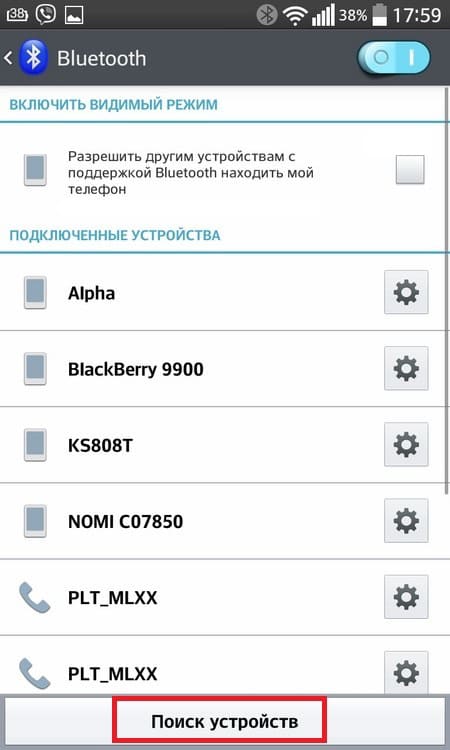
В списке устройств отобразится «Wireless Controller». Жмем на него для выполнения подключения.
Процесс настройки завершен. Теперь вы сможете играть в любимые игры на телефоне Андроид при помощи удобного джойстика.
Итог
Подводя итоги, можно скачать, что есть следующие основные способы подключения джойстиков к телефону:
- Напрямую через Bluetooth (для Xbox One).
- С помощью программы Sixaxis Controller (для PS3 и PS4).
- Через OTG-адаптер (для проводных моделей).
- Через проводной ресивер (Xbox 360).
- Для точной калибровки и переназначения клавиш пригодится Octopus.
Все основные проблемы, возникающие при подключении, решаются с помощью специальных программ – USB OTG Checker, Tincore Keymapper, Gamepad Tester, Octopus. Абсолютное большинство современных геймпадов совместима со смартфонами, особенно если речь идёт об аппаратах, работающих под управлением ОС Android и iOs.


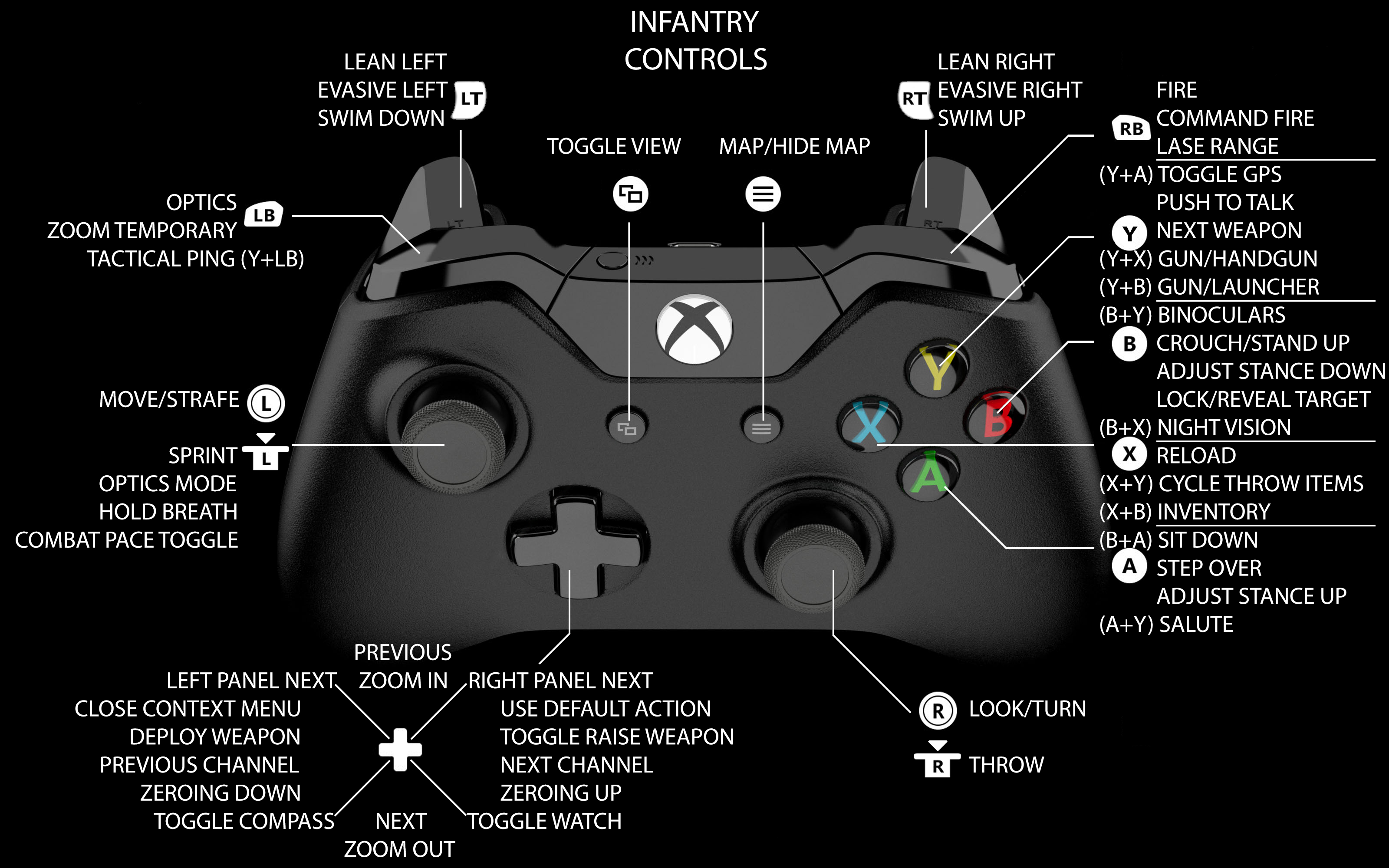
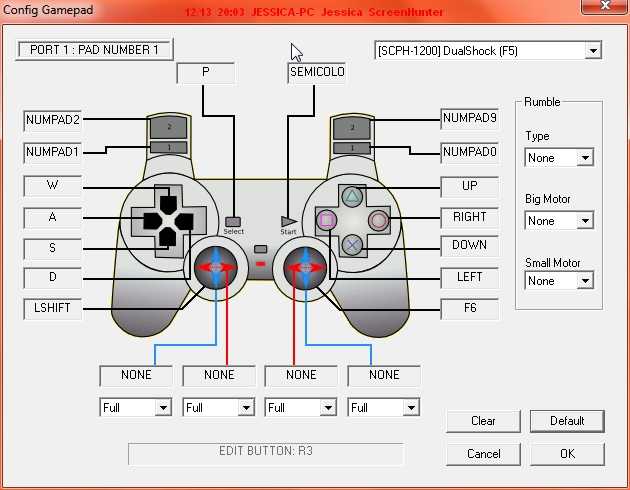
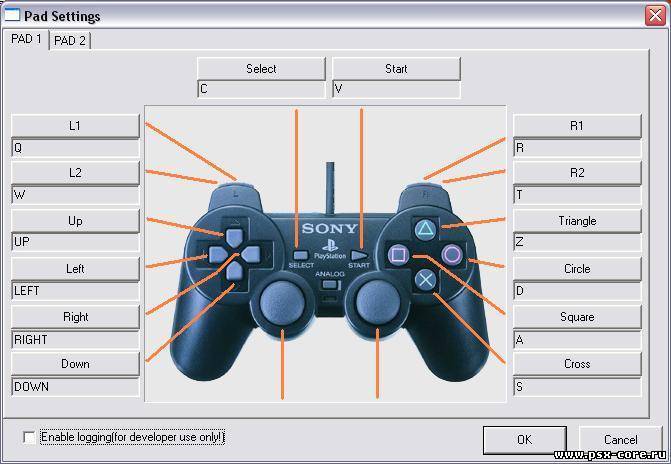
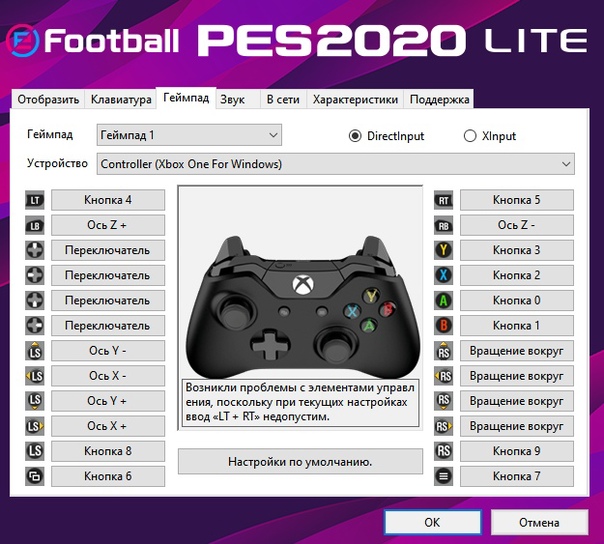
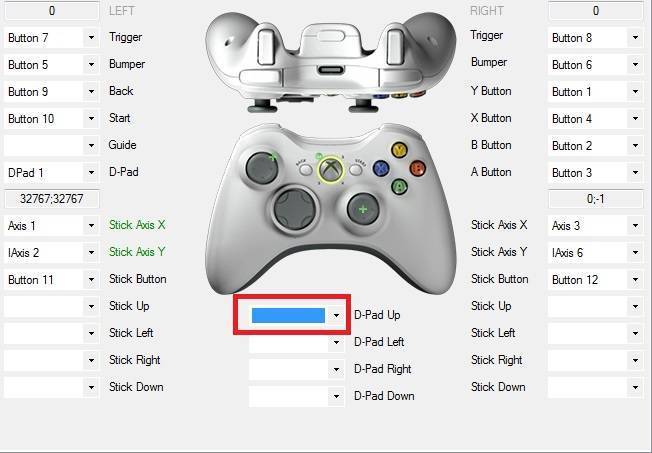
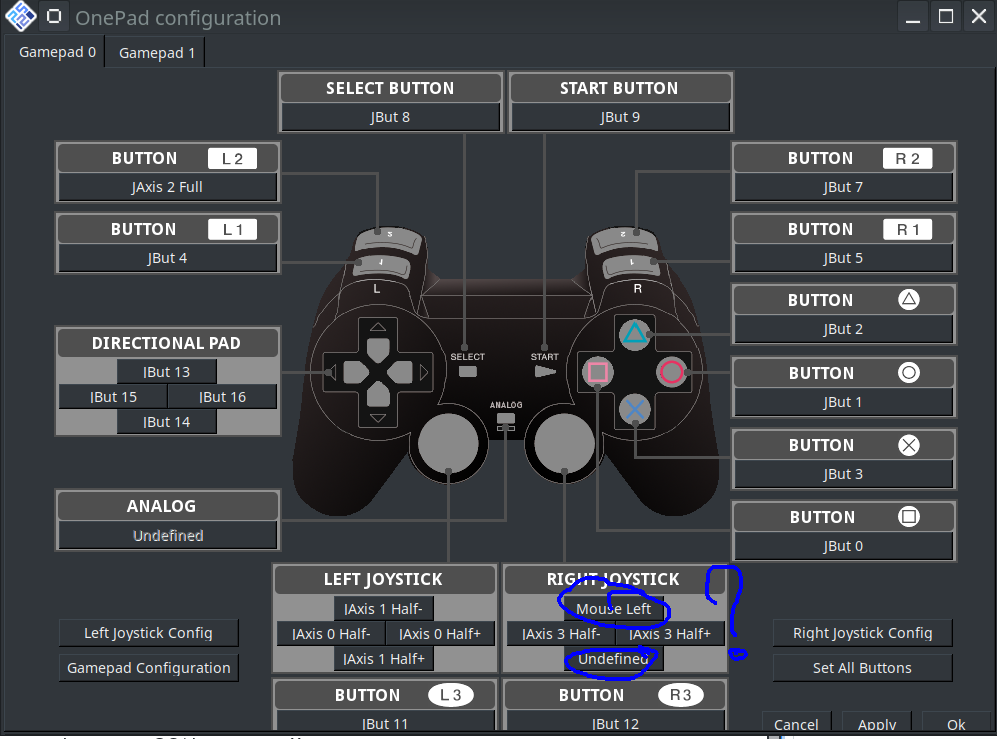


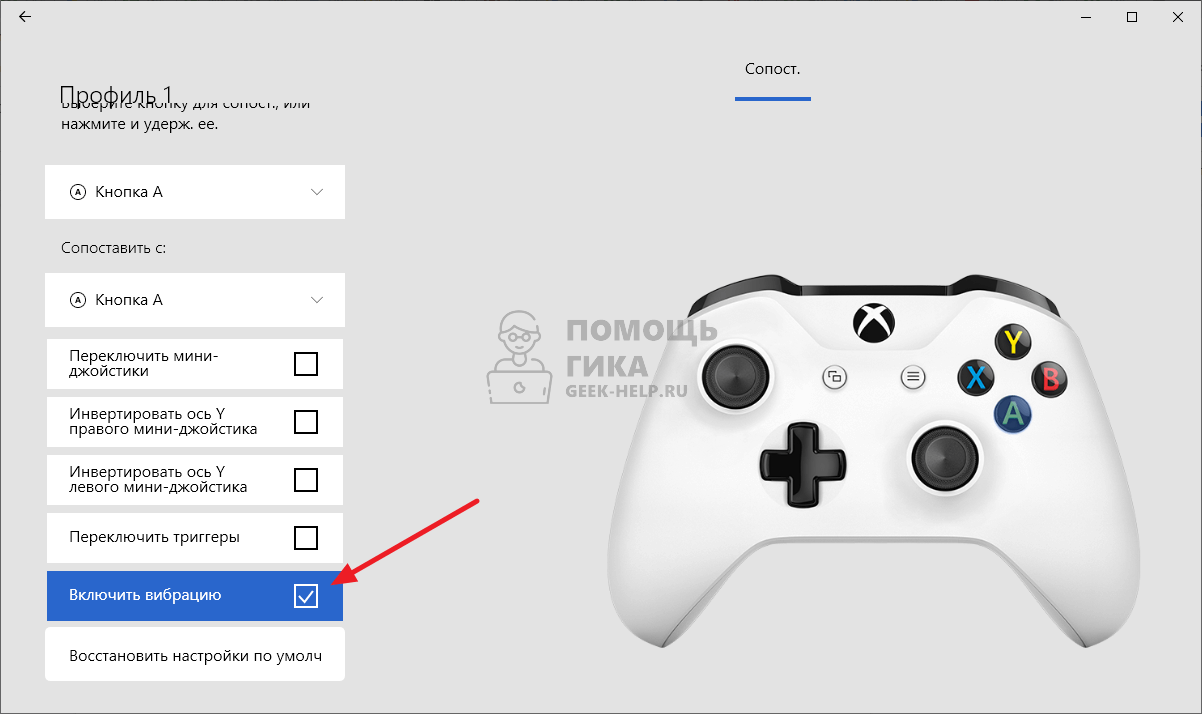
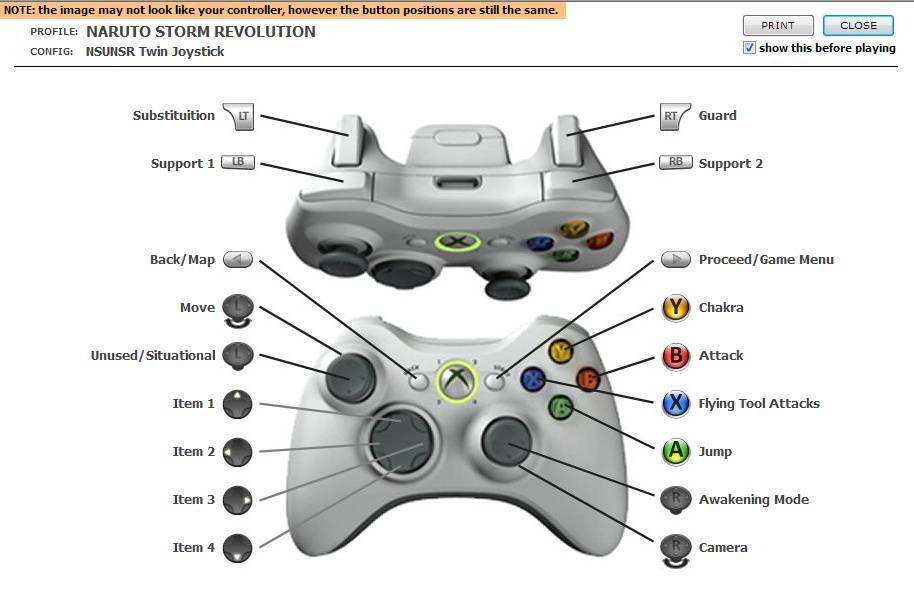
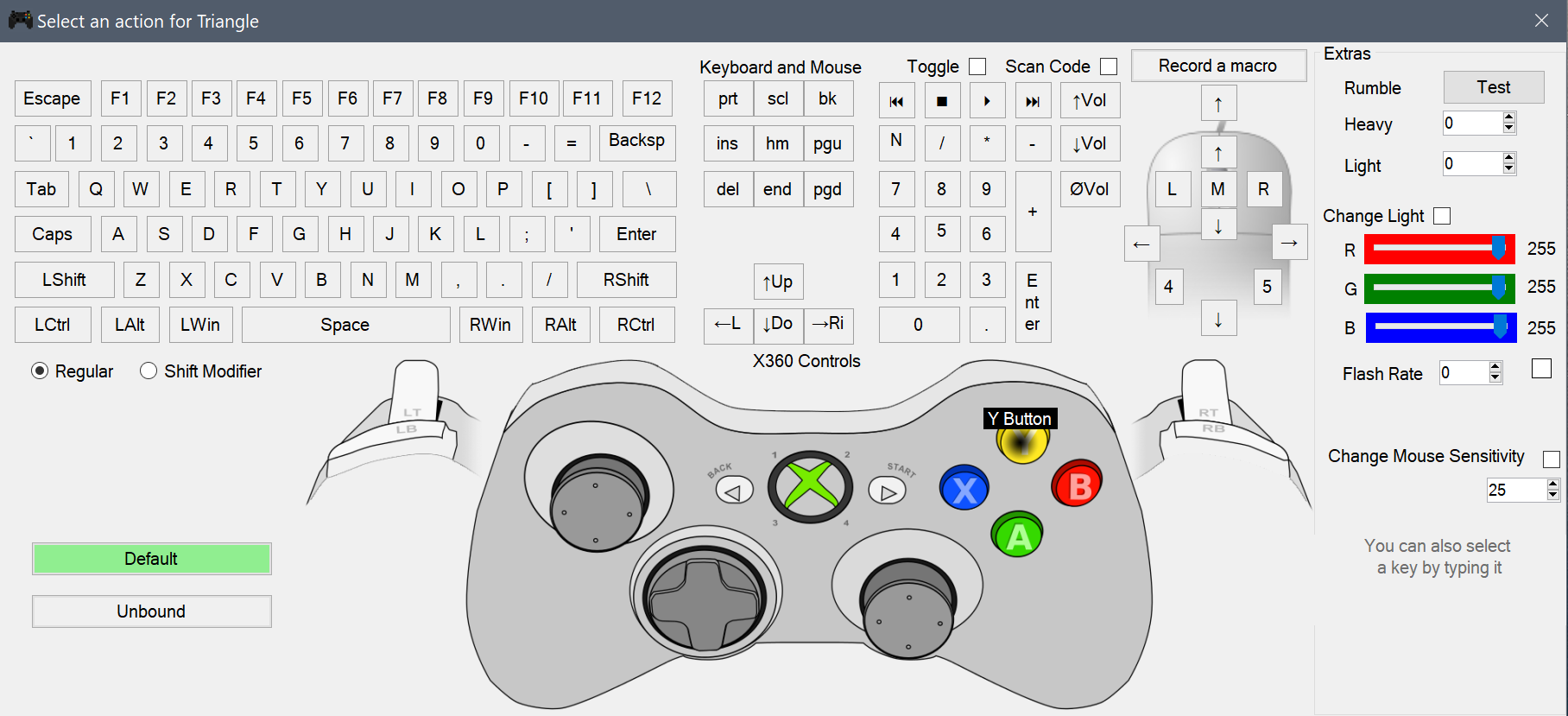

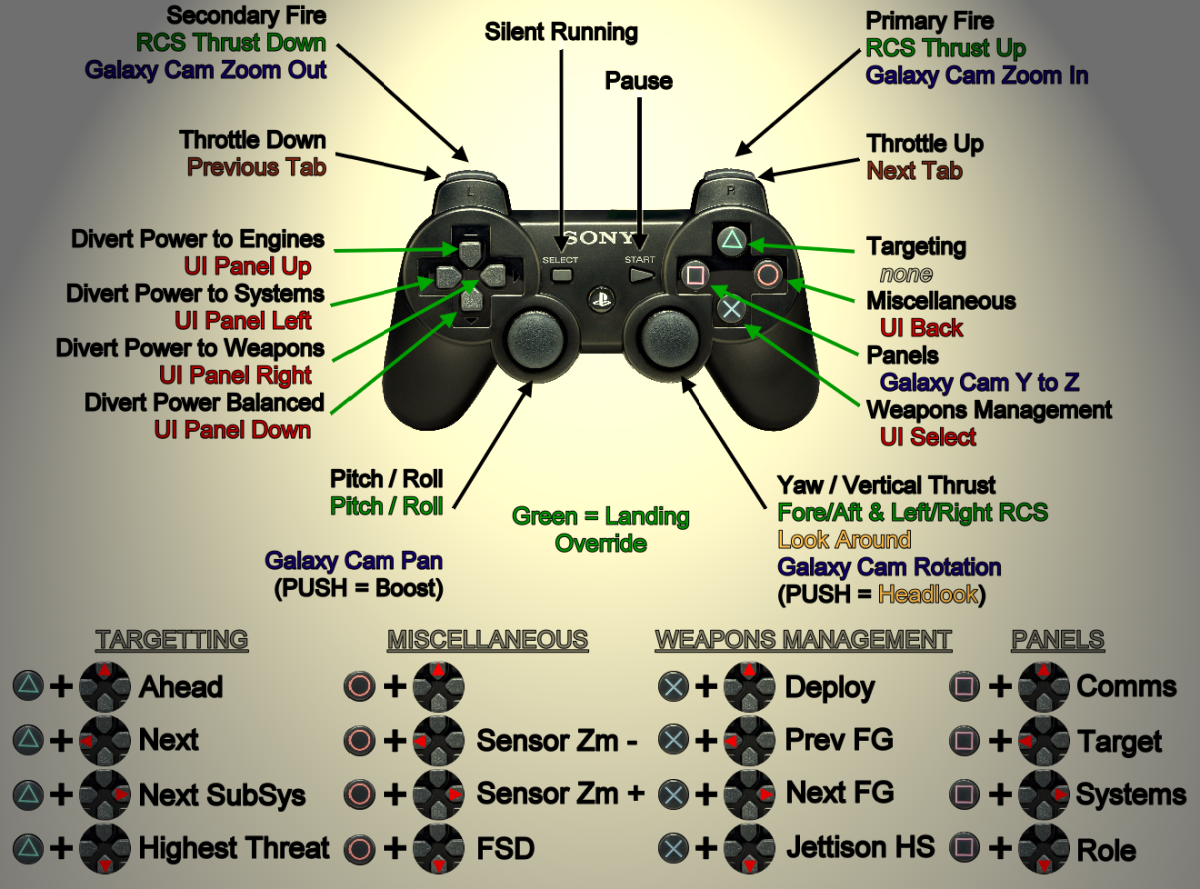
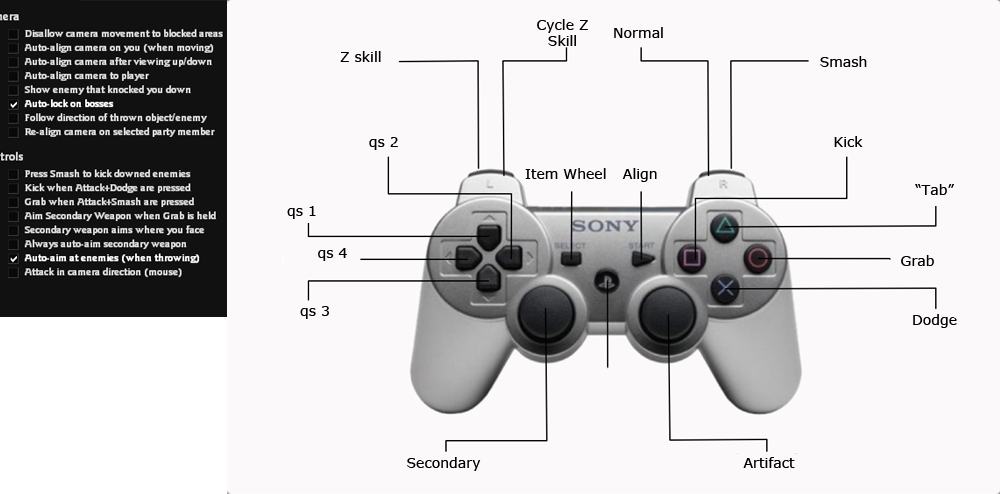


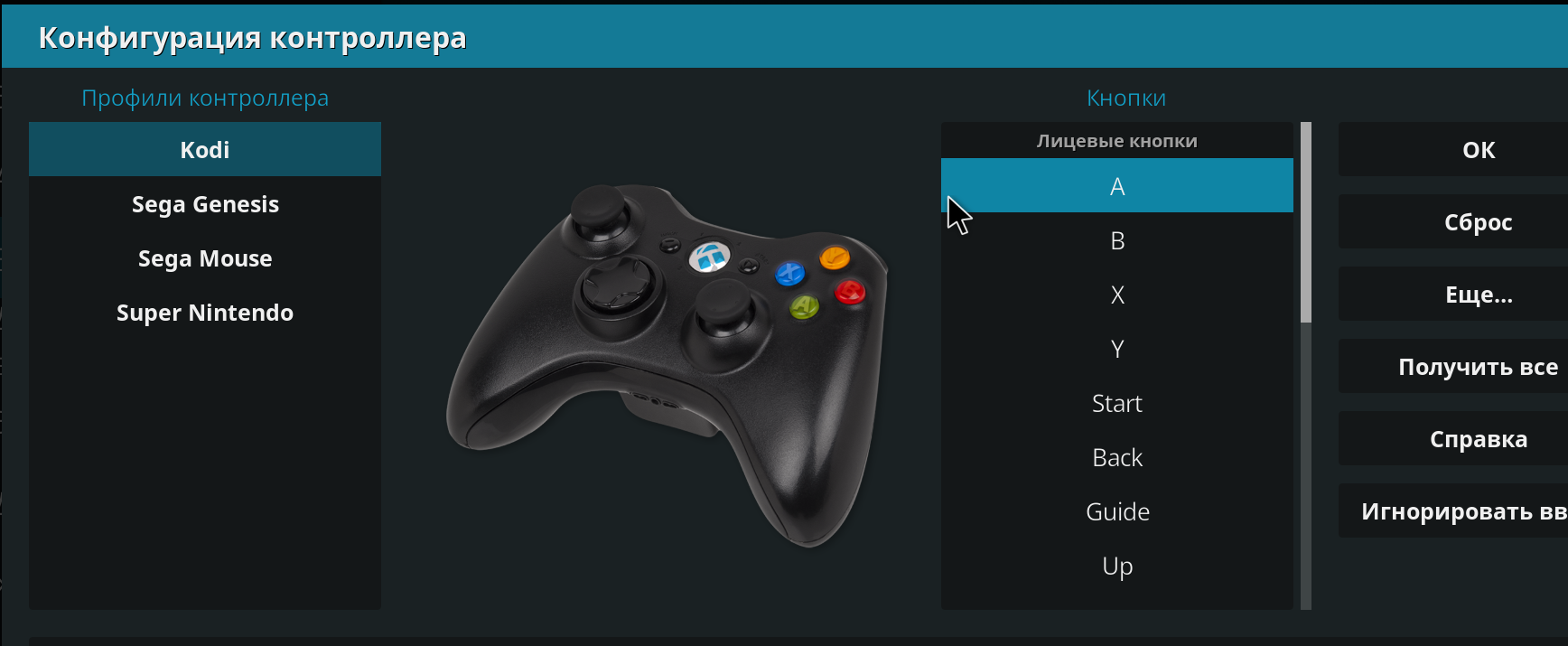
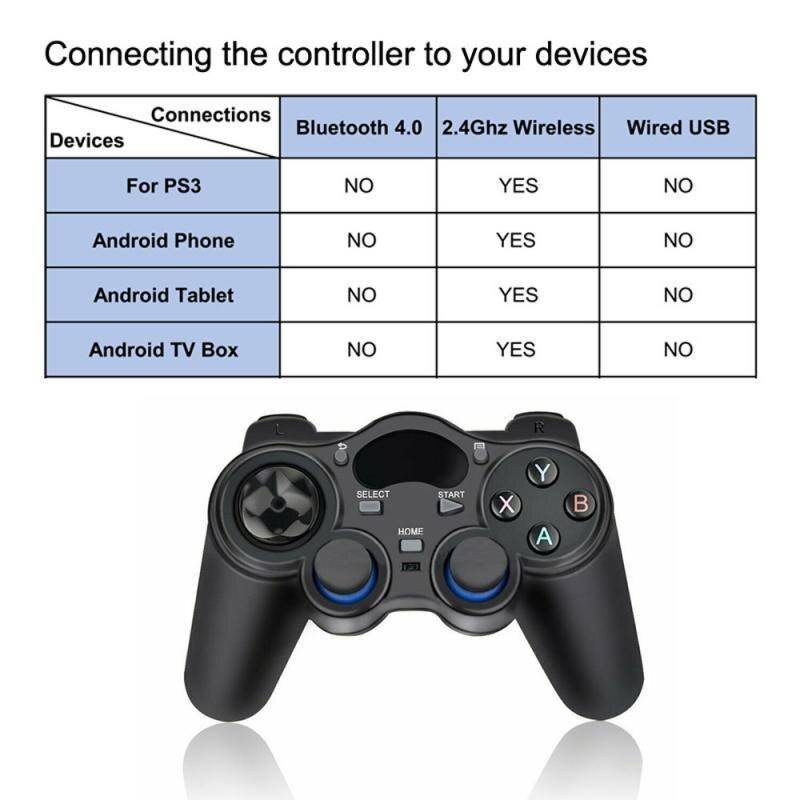
![Как настроить геймпад на андроид – пошаговая инструкция [2020]](https://inetmagaz.ru/wp-content/uploads/a/b/1/ab1a7ec4cc21012fbc136234074fc06d.png)